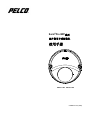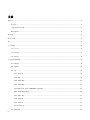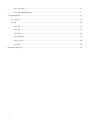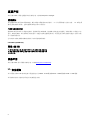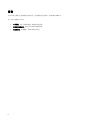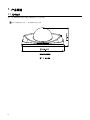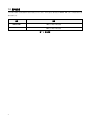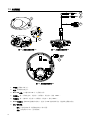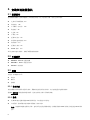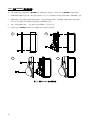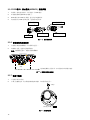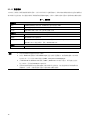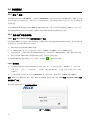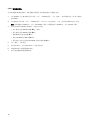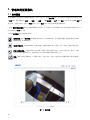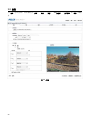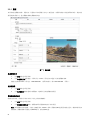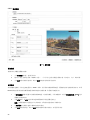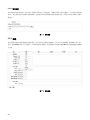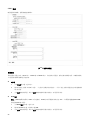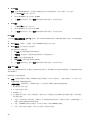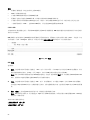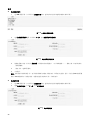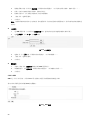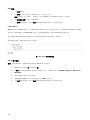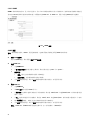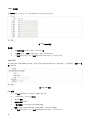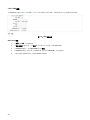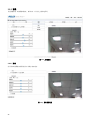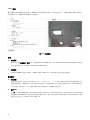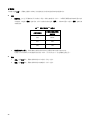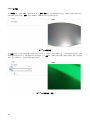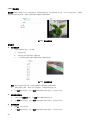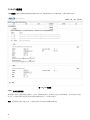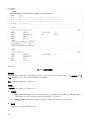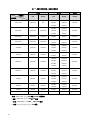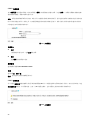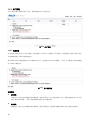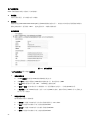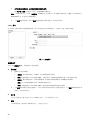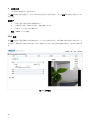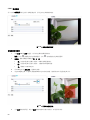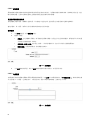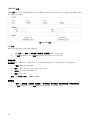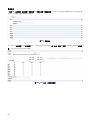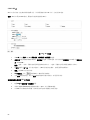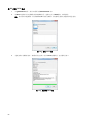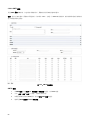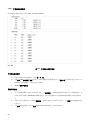Pelco Sarix Professional IWP 2 Wedge ユーザーマニュアル
- タイプ
- ユーザーマニュアル

C2298M-A-CN (10/20)
Sarix
®
Pro IWP系列
室外楔形半球摄像机
使用手册
IWP121-1ES
IWP221-1ES

2
目录
重要声明 ....................................................................................................................................................................................... 4
使用须知 .............................................................................................................................................................................. 4
广播和电视信号的干扰 ......................................................................................................................................................... 4
韩国 A 级 EMC ........................................................................................................................................................................ 4
保修声明 ....................................................................................................................................................................................... 4
UL 安全须知 ................................................................................................................................................................................. 4
前言 .............................................................................................................................................................................................. 5
1. 产品概述 .................................................................................................................................................................................. 6
1.1 尺寸大小 ........................................................................................................................................................................ 6
1.2 型号说明 ........................................................................................................................................................................ 7
1.3 外形特征 ........................................................................................................................................................................ 8
2. 安装和连接摄像机 .................................................................................................................................................................... 9
2.1 标准配备 ........................................................................................................................................................................ 9
2.2 可选配件 ........................................................................................................................................................................ 9
2.3 安装 ............................................................................................................................................................................... 9
2.3.1 检查外观 ............................................................................................................................................................ 9
2.3.2 接线 ................................................................................................................................................................... 9
2.3.3 拆卸摄像机 ....................................................................................................................................................... 10
2.3.4 安装摄像机 ....................................................................................................................................................... 11
2.3.5 POE 端口& 防水接头(IWPWPC) 连接步骤 ...................................................................................................... 14
2.3.6 调整摄像机拍摄位置 ........................................................................................................................................ 14
2.3.7 粘贴干燥剂 ....................................................................................................................................................... 14
2.3.8 完成安装 .......................................................................................................................................................... 15
2.3.9 网络布局 .......................................................................................................................................................... 15
2.3.10 系统需求 ........................................................................................................................................................ 16
2.4 连接摄像机 .................................................................................................................................................................. 17

3
2.4.1 默认 IP 地址 ..................................................................................................................................................... 17
2.4.2 连接电脑&图像查看准备 .................................................................................................................................. 17
3. 管理和配置摄像机 .................................................................................................................................................................. 19
3.1 实时图像 ...................................................................................................................................................................... 19
3.2 设置 ............................................................................................................................................................................. 20
3.2.1 系统 ................................................................................................................................................................. 21
3.2.2 网络 ................................................................................................................................................................. 24
3.2.3 图像 ................................................................................................................................................................. 35
3.2.4 A/V 数据流 ........................................................................................................................................................ 41
3.2.5 用户管理 .......................................................................................................................................................... 46
3.2.6 事件 ................................................................................................................................................................. 49
Pelco 故障诊断联系信息 ............................................................................................................................................................. 59

4
重要声明
如欲了解 Pelco 产品特定的重要声明及相关信息,请参阅 www.pelco.com/legal。
使用须知
该设备遵照 FCC 章程第 15 项条款制造。操作本设备必须遵循以下两个条件:(1)不对周围环境产生有害干扰。(2)该设备须
接受任何收到的外部干扰,包括可能影响该设备正常工作的干扰。
广播和电视信号的干扰
根据 FCC 章程第 15 项,本设备经过测试,符合数码设备 A 级标准。这些标准为在商业区安装提供了有效的保护,该设备会产生、
使用、和发射电磁波,如不按照说明书安装使用,可能会对无线电通信造成干扰。在居民区使用该设备很有可能会产生有害干扰,
用户需自费修复干扰。
任何未经许可的改变或修改都可能有损用户对本设备的操作权限。
CAN ICES-3(A)/NMB-3(A)
韩国 A 级 EMC
保修声明
如欲了解 Pelco 的产品保修及相关信息,请参阅www.pelco.com/warranty.
UL 安全须知
本产品需使用带"L.P.S."标识的电源,额定输出电压为 48Vdc,0.15A 最低或 24Vac,0.56A 最低或 12Vdc,0.70A 最低。
本设备的安装应由专业安装人员遵守当地规程进行安装。

5
前言
此使用手册主要讲述了摄像机的安装及操作,包括摄像机的主要特性、功能和菜单详细说明。
用户可从手册获取以下信息:
产品概述:介绍了此摄像机的主要功能和系统需求。
安装及连接摄像机:讲述了如何安装和连接摄像机。
管理和设置:详细解释了导航菜单和控件作用。

6
1. 产品概述
1.1 尺寸大小
图 1-1 为 Sarix® Pro 系列室外楔形半球摄像机尺寸大小展示图。
括号中的数值单位为英寸,其他数值的单位为厘米。
室外楔形半球摄像机
图 1-1:尺寸大小

7
1.2 型号说明
下表中列出的两种型号摄像机外形特征和安装方式大体上相同,所以此使用手册中我们以 IWP221-1ES 为例,介绍这两种型号摄
像机的相关信息。
型号
说明
IWP121-1ES
1MP 室外楔形半球摄像机
IWP221-1ES
2MP 室外楔形半球摄像机
表 1-1:型号列表

8
1.3 外形特征
图 1-2:摄像机连接和特性 1/3 图 1-3:摄像机连接和特性 2/3
图 1-4:摄像机连接和特性 3/3
1. 半球盖:摄像机半球上盖。
2. 机身:摄像机的机身主体。
3. Micro-SD 卡槽:在卡槽中插入 SD 卡,记录储存文件。
4. 音频输入:接一个外部麦克风。白色端口:音频输入;黑色端口:接地(GND)。
5. 音频输出:接一个扬声器。红色端口:音频输出;黑色端口:接地(GND)。
6. RJ-45 网络端口:将 RJ-45 连接器插入此端口,连接一台 PoE 兼容的网络设备,通过网线为摄像机供电。
7. 默认&复位按钮:
默认:长按此按钮 6 秒,将摄像机恢复出厂默认设置。
复位:按此按钮 1 秒以下,重启摄像机。
1
2
3
4
6
7
5

9
2. 安装和连接摄像机
2.1 标准配备
检查接收到的物品与订单和装箱单上所列的是否相符,除了此份使用手册,还应包含以下物品:
定焦平顶半球摄像机(x1)
塑胶壁虎 (x2)
平头螺丝(自攻型)(x2)
梅花扳手(x1)
定位贴(x1)
干燥剂(x1)
重要声明告示(x1)
纸质档快速安装指南(x1)
物品清单(x 1)
重要安全说明(x1)
ROHS 标贴 (x1)
如有任何部件遗失或损坏,请联系该摄像机的经销商。
2.2 可选配件
IMPEBAP:Sarix 4S 电箱适配器
IMPPMB-1I:Sarix L-型壁挂式支架
IWPWPC:防水接头
2.3 安装
安装前,请准备相关工具:
钻孔机
螺丝刀
剪线钳
2.3.1 检查外观
请检查摄像机及其配件外观是否有损坏。摄像机的包装均采用防护材料,防止运输过程引起的货物损坏。
根据2.1 标准配备中的装箱清单检查物品,检查完成后请去掉产品外部保护膜。
2.3.2 接线
将 RJ-45 接头连接到兼容 PoE 的网络设备,即可通过以太网供电。
如有需要,将音频输入输出线插入摄像机上的对应端口
注意:为避免网络连接电缆长度不够,建议在固定电缆至线缆凹槽这一步骤前预留约 10mm 的长度用以连接至 RJ-45 网络
接口。

10
2.3.3 拆卸摄像机
1. 使用梅花扳手拧松上盖两颗螺丝(梅花扳手已提供)
2. 轻轻提起上盖,将其从摄像机机身上移除。
3. 如有需要,可在 SD 卡槽中插入 SD 卡,记录储存文件。
图 2-1:拆卸摄像机

11
2.3.4 安装摄像机
2.3.4.1 表面安装 – 天花板或墙壁
1. 将定位贴粘贴到墙壁或天花板安装位置。
2. 根据定位贴上孔洞位置钻取两个安装孔,插入塑胶壁虎。
3. 然后再钻取一个直径 30mm 的出线孔(如定位贴下方所示位置),用于放置摄像机的所有信号线缆。
4. 用两颗平头螺丝(自攻型)将摄像机机身固定到安装位置。
图 2-1:安装摄像机
1. 定位贴
2. 塑胶壁虎 x 2
3. 平头螺丝(自攻型)x 2
1
2
3

12
2.3.4.2 使用 IMPEBAP 进行表面安装
用户可使用 Sarix 4S 电箱适配器底座—IMPEBAP 将半球摄像机进行安装表面,请参考下图了解 IMPEBAP 详细安装步骤。
1. 用两颗螺丝将转接板固定到已嵌入 4S 电箱的安装表面。注意“4”孔型图案表示 4S 底座安装到转接板上的准确螺丝孔位置。
2. 将摄像机机身上的所有线缆穿过转接板和安装表面,并根据需要连接相关线缆。用两颗螺丝将摄像机机身固定到转接板上。
注意“W”孔型图案表示半球摄像机安装到转接板上的准确螺丝孔位置。
3. 半球上盖安装到摄像机机身上,使用梅花扳手拧紧两颗螺丝,固定半球上盖。
4. 至此我们已使用 IMPEBAP 将微型室内半球摄像机成功安装到指定安装表面
图 2-3:使用 IMPEBAP 进行表面安装
1
2
3
4

13
2.3.4.3 使用 IMPPMB-1I 进行壁挂式安装
使用 IMPPMB-1I 进行墙壁安装时需要搭配 L 型支架和 IMPEBAP 中的转接板,请参考下图了解 IMPPMB-1I 壁挂式安装的详细
安装步骤。
1. 用四颗螺丝将 L 型支架固定到墙壁安装位置。
2. 再用两颗螺丝将 IMPEBAP 中的转接板固定到 L 型支架上。注意“L”孔型图案表示 L 型支架组装到转接板上的准
确螺丝孔位置。
3. 将摄像机机身上的所有线缆穿过转接板和 L 型支架,并根据需要连接相关线缆。用两颗螺丝将摄像机机身固定到转
接板上。注意“W”孔型图案表示微型室内半球摄像机安装到转接板上的准确螺丝孔位置。
4. 半球上盖安装到摄像机机身上,使用梅花扳手拧紧两颗螺丝,固定半球上盖。
5. 至此我们已使用 IMPPMB-1I 将微型室内半球摄像机成功安装到墙壁上。
图 2-4:使用 IMPPMB-1I 进行壁挂式安装
1
3
2
4
5

14
2.3.5 POE 端口& 防水接头(IWPWPC) 连接步骤
1. 将网线一端穿过防水接头,然后连接一个 RJ45 接头。
2. O 型橡胶圈环绕到 PoE 端口线缆上。
3. RJ45 接头插入 PoE 端口线缆,进行供电和连接网络。
4. 将防水接头与 PoE 端口线拧紧,进行防水防尘保护。
图 2 – 5:防水接头连接
2.3.6 调整摄像机拍摄位置
1. 拧松镜头两边的两颗螺丝(如下图所示位置)。
2. 调整镜头位置,选择合适的拍摄角度。
注意:调整拍摄位置后,请重新拧紧两颗螺丝。
图 2-6:调整摄像机拍摄位置
2.3.7 粘贴干燥剂
1. 从包装中取出干燥剂。
2. 半球上盖翻转过来,将干燥剂粘贴到矩形凹槽中(如下图所示位置)。
图 2-7:粘贴干燥剂
镜头两边螺丝完全拧松后,可以垂直/水平调节镜头角度。
干燥剂
旋转
PoE 端口线
RJ45 接头
网线
防水接头
O 型橡胶圈
干燥剂矩形凹槽

15
2.3.8 完成安装
1. 摄像机机身固定到安装表面后,将半球上盖安装到机身上(请注意上盖安装方向)。
2. 用梅花扳手拧紧半球上盖的固定螺丝,将其固定到摄像机机身,完成安装。
图 2-8:完成安装
2.3.9 网络布局
该摄像机可通过因特网和内联网实时传输视频图像,接口类型为以太网 RJ-45 网络接口。请参考以下结构图了解网络连接方式。
图 2-9:网络布局

16
2.3.10 系统需求
下表列出了操作使用该摄像机的最低系统需求。当多个网页界面用户连接摄像机时,网络和处理器带宽限制可能会导致视频流出
现中断或不稳定的情况,此时通过降低网页界面视频流的图像帧率(ips)、分辨率、压缩或比特率设置可补偿网络/处理器的局限性。
表 2-1:系统需求
系统硬件
CPU
Intel® Pentium® 4 微处理器,2.4GHz 或其他同等配置的 CPU
RAM
1 GB 或更大容量
显示器
最低 1024 x 768 分辨率,16 位或 32 位像素分辨率
系统软件
操作系统
Microsoft Windows XP, Vista 32 / 64 位, Win7 32 / 64 位
浏览器
Microsoft IE 9.0 或更高版本
媒体播放器
Windows XP, Windows Vista 和 Windows 7 系统:Pelco Media Player 或 QuickTime® 7.6.5;
Mac OS X 10.4(或更新版本)系统:QuickTime® 7.6.4
摄像机
电源
PoE
提示
1. 所有安装和操作应遵循当地用电安全规则。
2. 相比于 QuickTime 播放器,Pelco Media Player 更适合操作设置摄像机,视频流顺畅播放,减少画面
延迟的几率。用户可访问 Pelco 网站下载 PMP:www.pelco.com/mediaplayer。
3. 在 Windows XP 或 Windows Vista 系统中 PMP 与 QuickTime 7.6.4 版本不兼容。如果电脑里已经安
装了该版本,需升级到 QuickTime 7.6.5 版本。
4. 网络和处理器带宽限制可能会导致视频流出现中断或不稳定的情况,此时通过降低网页界面视频流的
图像帧率、分辨率、压缩或比特率设置可补偿网络/处理器的局限性。

17
2.4 连接摄像机
2.4.1 默认 IP 地址
该摄像机的默认 IP 地址为 192.168.0.20 ,子网掩码为 255.255.255.0。当默认 IP 地址设置为 192.168.0.20 时,摄像机会自动检
查这个 IP 地址是否已在网络中使用。如果已使用,将引起 IP 地址冲突。此时 IP 地址将从最后八位字节的 1 开始,直到找到未使
用的 IP 地址。
若使用 DHCP 服务器,摄像机会自动获取 DHCP 服务器分配的 IP 地址,无需另外手动设置。摄像机默认 DHCP 为“启用”状态,
获取 192.168.0.20 的情况仅发生在摄像机开启 DHCP 功能但 DHCP 服务器对所请求的 IP 地址不响应。
2.4.2 连接电脑&图像查看准备
2.4.2.1 使用 Pelco Device Utility 软件查找摄像机 IP 地址
Pelco Device Utility 软件可帮助用户管理摄者摄像机,若摄像机的默认设置是通过 DHCP 服务器获取 IP 地址,此时 IP 地址需通
过该软件查找。请按下列步骤安装运行这个软件。
1. 根据安装指示完成安装 Device Utility 到电脑。
2. 打开 Device Utility,输入用户名与密码登录。默认用户名 admin,密码 admin,然后点击 Enter 按钮登录。
3. 在设备管理页面,点击刷新设备列表(Refresh Device List) 或添加新设备(Add New Device)来进行搜索或添加新设备。
4. 您可从设备列表(Device List)获取摄像机的相关信息,包括正在使用的 IP 地址。,
如对 Device Utility 软件的使用有疑问,可点击页面右上角的图标“ ” 获取更多使用帮助。
2.4.2.2 连接电脑
1. 通过 ping 摄像机的 IP 地址来检查摄像机是否已连接至电脑。首先,打开命令提示符窗口(Windows:从“开始”菜单,
选择“程序”,“附件”,“命令提示符”),然后输入“ping 192.168.0.20”,若出现“来自…的回复”提示,则表示
连接成功。
2. 打开 IE 浏览器,在地址栏输入 IP 地址 192.168.0.20,跳出登录提示框,输入默认用户名 admin 和密码 admin。
提示:如果您不知道摄像机的 IP 地址,请使用 Pelco Device Utility 软件进行搜索(参考 2.3.2.1 使用 Pelco Device Utility 软件
查找摄像机 IP 地址)
更多管理员设置信息请参考“3.管理和配置摄像机”。
图 2-10:登录窗口

18
2.4.2.3 图像查看准备
打开 IE 浏览器 9.0 或更高版本,查看摄像机中的图像,查看前请根据以下步骤进行设置:
1. 启用 Cookies:点击 IE 浏览器工具栏中的“工具”-“Internet 选项”。点击“隐私”,移动设置滑块至“低”或“接受所
有 Cookies”。
2. 点击浏览器工具栏中的“工具”-“Internet 选项”,然后点击“自定义级别”,打开“安全设置-Internet 区域”页面。
注意:如果摄像机在 Intranet 中,点击“本地 Intranet”图标,如果摄像机不在 Intranet 中,点击“Internet”图标。
3. 向下拉滚动条至 ActiveX 控件和插件,并进行如下设置:
【下载已签名的 ActiveX 控件】提示(推荐)
【下载未签名的 ActiveX 控件】提示
【ActiveX 控件自动提示】启用
【运行 ActiveX 控件和插件】启用
【对标记为可安全执行脚本的 ActiveX 空间执行脚本*】启用
4. 点击“确定”,保存设置。
5. 关闭所有 IE 窗口,再打开新的 IE 窗口,所有设置生效。
6. 在浏览器中输入设置的摄像机 IP 地址。
7. 然后可通过浏览器查看摄像机图像。

19
3. 管理和配置摄像机
3.1 实时图像
打开IE浏览器,在地址栏输入摄像机的IP地址,然后点击窗口左上角的实时图像按钮,窗口中将显示摄像机中的实时图像;或点
击设置按钮,配置摄像机的“系统”,“网络”,“图像”,“A/V数据流”,“用户”和“事件”等参数,请参考3.2
设置
了解
更多信息。当前登录的用户名显示在帮助按钮旁,若点击退出按钮,将退出管理和配置摄像机权限。
* 图 3. 管理和配置摄像机的网页界面截图以3MP 机型为例,同一系列中不同型号摄像机中每个设置项的选项可能稍有不同,不
同之处我们将以注意标注出来。
下面是对实时图像页面出现的图标的说明:
选择流播放:选择在实时图像播放视频所使用的码流(主码流或辅码流),设置单播或组播并选择播放器类型(Pelco
Media Player 和 Quicktime)。
最大化可视区域:以浏览器的最大尺寸播放图像。如果需调整回正常尺寸播放,请点击页面右上角观看模式按钮。
新窗口观看视频流:在新的独立窗口打开视频,此操作允许其他设置同时进行。该窗口可最大化、最小化,或通
过活动窗口的标题栏按钮关闭。通过拖曳窗口右下角可调整到你所需要的窗口大小。
快照:截取当前实时图像画面。点击图标后弹出一个提示信息,允许用户选择打开快照截图或将其保存到指定路
径中。
图 3-1:实时图像

20
3.2 设置
点击设置,进入设置页面,可对摄像机进行“系统”、“网络”、“图像”、“A/V数据流”、“用户管理”和“事件”参数配
置。
图 3-2:设置
ページが読み込まれています...
ページが読み込まれています...
ページが読み込まれています...
ページが読み込まれています...
ページが読み込まれています...
ページが読み込まれています...
ページが読み込まれています...
ページが読み込まれています...
ページが読み込まれています...
ページが読み込まれています...
ページが読み込まれています...
ページが読み込まれています...
ページが読み込まれています...
ページが読み込まれています...
ページが読み込まれています...
ページが読み込まれています...
ページが読み込まれています...
ページが読み込まれています...
ページが読み込まれています...
ページが読み込まれています...
ページが読み込まれています...
ページが読み込まれています...
ページが読み込まれています...
ページが読み込まれています...
ページが読み込まれています...
ページが読み込まれています...
ページが読み込まれています...
ページが読み込まれています...
ページが読み込まれています...
ページが読み込まれています...
ページが読み込まれています...
ページが読み込まれています...
ページが読み込まれています...
ページが読み込まれています...
ページが読み込まれています...
ページが読み込まれています...
ページが読み込まれています...
ページが読み込まれています...
ページが読み込まれています...
ページが読み込まれています...
-
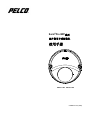 1
1
-
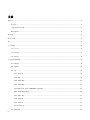 2
2
-
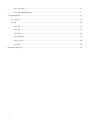 3
3
-
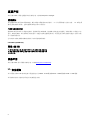 4
4
-
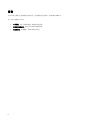 5
5
-
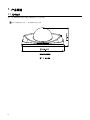 6
6
-
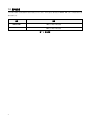 7
7
-
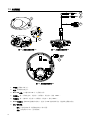 8
8
-
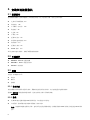 9
9
-
 10
10
-
 11
11
-
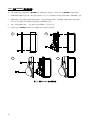 12
12
-
 13
13
-
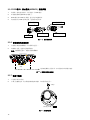 14
14
-
 15
15
-
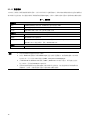 16
16
-
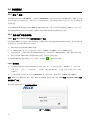 17
17
-
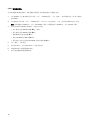 18
18
-
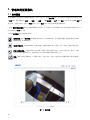 19
19
-
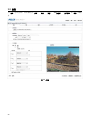 20
20
-
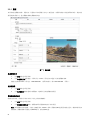 21
21
-
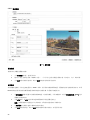 22
22
-
 23
23
-
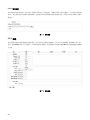 24
24
-
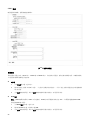 25
25
-
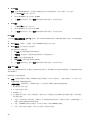 26
26
-
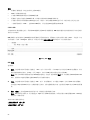 27
27
-
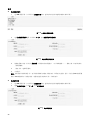 28
28
-
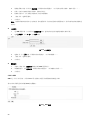 29
29
-
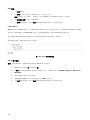 30
30
-
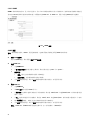 31
31
-
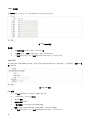 32
32
-
 33
33
-
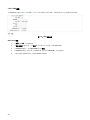 34
34
-
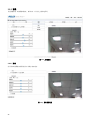 35
35
-
 36
36
-
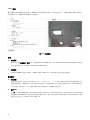 37
37
-
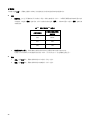 38
38
-
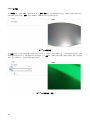 39
39
-
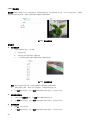 40
40
-
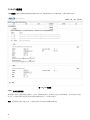 41
41
-
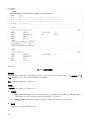 42
42
-
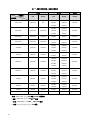 43
43
-
 44
44
-
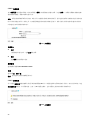 45
45
-
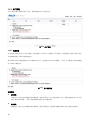 46
46
-
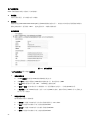 47
47
-
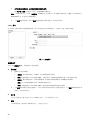 48
48
-
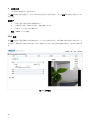 49
49
-
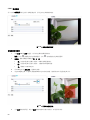 50
50
-
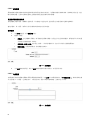 51
51
-
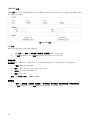 52
52
-
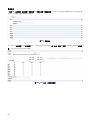 53
53
-
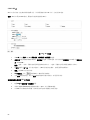 54
54
-
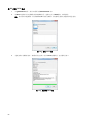 55
55
-
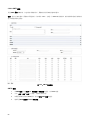 56
56
-
 57
57
-
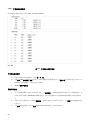 58
58
-
 59
59
-
 60
60
Pelco Sarix Professional IWP 2 Wedge ユーザーマニュアル
- タイプ
- ユーザーマニュアル
関連論文
-
Pelco Sarix Professional IWP 2 Wedge 仕様
-
Pelco Sarix Professional IWP 2 Wedge インストールガイド
-
Pelco Sarix Professional IJP 2 Micro Dome 仕様
-
Pelco Sarix Pro 3 IMP Series Dome インストールガイド
-
Pelco Sarix IMP Series Environmental Mini Dome ユーザーマニュアル
-
Pelco Sarix Professional IWP 2 Wedge クイックスタートガイド
-
Pelco Sarix Professional IMP IJP 2 Sery ユーザーマニュアル
-
Pelco Sarix Professional IMP 2 Dome クイックスタートガイド
-
Pelco Next Gen Sarix Enhanced Mini Dome 仕様
-
Pelco Sarix IME Series Mini Dome 仕様